【レビュー】モバイルでもデュアルディスプレイ環境を快適に。レノボ ThinkVision M14
レノボ(lenovo)のモバイルモニター『ThinkVision M14』を買いましたのでレビューします。

特に新しい製品ではありませんので、詳細なスペックの紹介などは割愛します。公式サイトや他のレビューサイトを確認ください。ここでは実際の運用を中心に紹介します。
■総合評価
- 軽量(594g)、薄い
- パススルー充電が便利。配置に制約が無い
- 無段階チルト、高さ調節が便利
私の用途では、価格以外は非の打ち所がありません。
■購入動機
テレワーク時に自宅以外で作業することがあります。そんな場合でもデュアルディスプレイ環境が必要だったため購入。シングルディスプレイだと効率ガタ落ちですね…。
わざわざ高価なThinkVisionにした理由ですが、パススルー充電が可能かつ両側にUSB-Cの端子がついていてレイアウトの自由度が高いこと。またチルト機能が優秀そうだったことです。この『ストレス無く使える』ことが重要なんですよね。カフェに行くとスペースが限られていますから、コネクタの位置とかコンセントの位置が悪いことがありますよね。でもこの製品ならかなり柔軟に対応可能です。
■製品概要
スペックを簡単に紹介します。
- 14型ワイド
- 重量:594g(実測)
- 解像度:1920×1080
- インターフェイス:USB-C×2
重量は、実測で594gでした(見づらいですが594gです)。

インターフェイスは、このようになっています。左側はUSB-C、輝度調節ボタン、ブルーライト機能ON/OFFボタン。

右側は、USB-C、電源ボタン、セキュリティスロットが装備されています。

また純正のスリーブが付属しています。これが非常に便利。ちゃんとThinkPadしているし。

付属品は、上記のスリーブの他にUSB-Cのケーブル(1m)が1本付属しています。これは固くて曲げづらいので、もう少し柔軟性のあるケーブルを買った方が良いです。後ほど紹介します。
■レビュー
パススルー充電機能について
レビューです。モバイルディスプレイとして普通以上に使えることは分かり切っているので、まずはパススルー充電から紹介します。
M14は左右にUSB-Cのポートがあります。これを利用すると
- ACアダプターからモニターに給電
- モニターからPC本体に給電
ということが可能になります。PC本体にUSC-Cのポートが1つしか無いとか、カフェでの利用時にコンセントの位置が悪いとか、様々な環境でも快適に利用が出来るようになります。
ただしPC側は充電と映像出力を1つのポートで行う必要がありますので、映像出力(DisplayPort Alternate Mode)に対応している必要があります。またACアダプターの出力が低いと電力がモニターで食われてしまい、PCに十分な給電が出来ないケースがあります。具体的に見ていきましょう。
まずPCとモニターを接続します。使用しているのは付属の純正USB-Cケーブルです。

次にモニター側にACアダプターを接続します。使用したのは、lenovo純正の『45W ウルトラポータブルアダプター』です。134gと非常に軽量コンパクトなので愛用しています。

この時点で、バッテリー残量は71%を示しています。
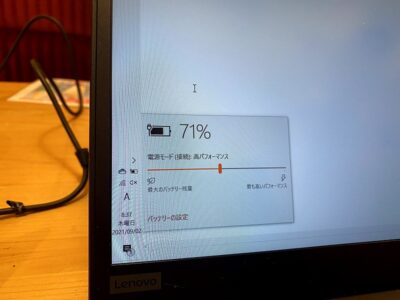
ところが使用していると本体のバッテリー残量は回復せず、逆に減っていきます(画像では電源がPC本体に接続されてしまっていますが、この写真を撮る直前まで電源はモニターに接続されていました)。

↑の画像で釈明した通り、電源をPC本体に接続し直すと本体のバッテリー残量は回復していきます。私が使ったのは45Wのアダプターなので、65Wのアダプターならパススルー充電も可能でしょう。

MACが従来のUSBを切り捨てているので需要が急増しているドックですが、この手のドックも意外と電力を消費するんですよね。私もlenovoのミニドックを使っていますが、先ほどの45WではPCに給電されないので65Wのアダプターを買ったほどです。
実際に使ってみると、一般的な45Wではパススルー充電が出来ないことが分かりました。そのため私は、電源はPC本体に接続し、モニターの左右にUSB-Cのポートがあるという利点は配置の柔軟性を上げることに使っています。モニターの左右どちらにもケーブルを挿せるという仕様は、かなり重要(かつ貴重)だと思います。
ちなみに私は、このような片側がL字になっているUSB-Cのケーブルを追加購入しました。使用スペースの削減にかなり効果的です。アクリル板で仕切られるようになった狭いカフェのスペースでも、効果的に利用できます。
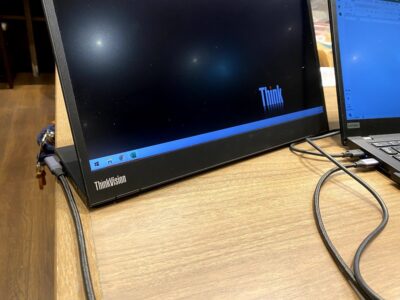
映像出力について
この製品は、PC本体とUSB-Cで接続します。注意点として、PC本体側のポートおよび接続に使用するケーブルは映像出力に対応している必要があります。
ちなみに私がメインで使用しているlenovo X390ですが、充電の際に使用するUSB-Cのポートは映像出力に対応していません。
下記の画像はX390のポート部分ですが、一番左が充電用ポート。充電のアイコンしか表記が無く、充電とデータ転送にのみ対応しています。真ん中もUSB-Cでして、こちらはThunderbolt 3に対応しています。雷のアイコンもありますね。ちなみに一番右は、ドック接続用のlenovoオリジナルのポートです。ドックを買わない限り使う事はありません。

先ほども掲載した画像ですが、モニターと接続する際はThunderbolt 3のポートに繋いでいます。

会社で使っている(会社支給品の)X1 Carboneは、充電用ポートもThunderbolt 3に対応しています。そのため先ほどのUSB-Type Cミニドックを使う際も、USB-Cのケーブルを1本接続すればPC本体への充電もOKですし、モニターへ映像出力もなされます。
さきほどのL字ケーブルも映像出力に対応している製品を選んでいます。約1,600円とUGREENというブランドの中では最も高価なのですが、映像出力に対応していないタイプを早まって購入しないようにしましょう。
チルト機能について
この製品の特長であるチルト機能です。台座部分がこのような形状になっており、無段階で角度調整が可能です。


この台座には、更に1.5cmほどのスタンドがついています。

このスタンドを出す事で、画面の高さを上げることが出来ます。

このように並べた時に、高さを揃えてツライチっぽくすることが出来ます。
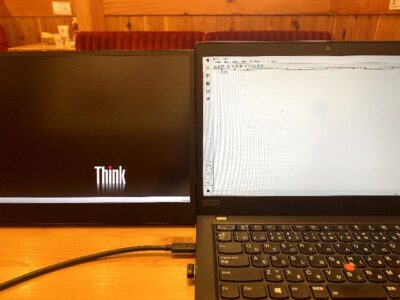
■まとめ
lenovoから販売されているモバイルモニターです。Thinkシリーズの製品名に恥じない、細かな使い勝手の良さを実現しています。当然ですが、本体のカラーや手触りなどもThinkPadそのものですので、ThinkPadとの見た目の統一感も完璧です。
他のモバイルモニターが『いかに安く使い勝手を高めるか?』という順当なアプローチをする中、この製品は『コストをかけて使い勝手を高める』という他のブランドには採用しづらいアプローチを行っています。
『多少高くても良いので、使い易い製品が欲しい』という人にはうってつけです。公式サイトでは実売35,000円前後(税、送料込み)で販売されています。
Amazonでも売っています。















